免费搭建网站上传源码必备软件指南
- Linkreate AI插件 文章
- 2025-07-01 12:15:50
- 34阅读
想零成本建站并上传自己的源码?这可不是天方夜谭!作为折腾过上百个网站的博主,今天手把手教你用完全免费的软件完成整套流程,连服务器成本都省掉!
一、本地开发环境搭建神器
在电脑上调试源码是第一步,这两个工具堪称黄金搭档:
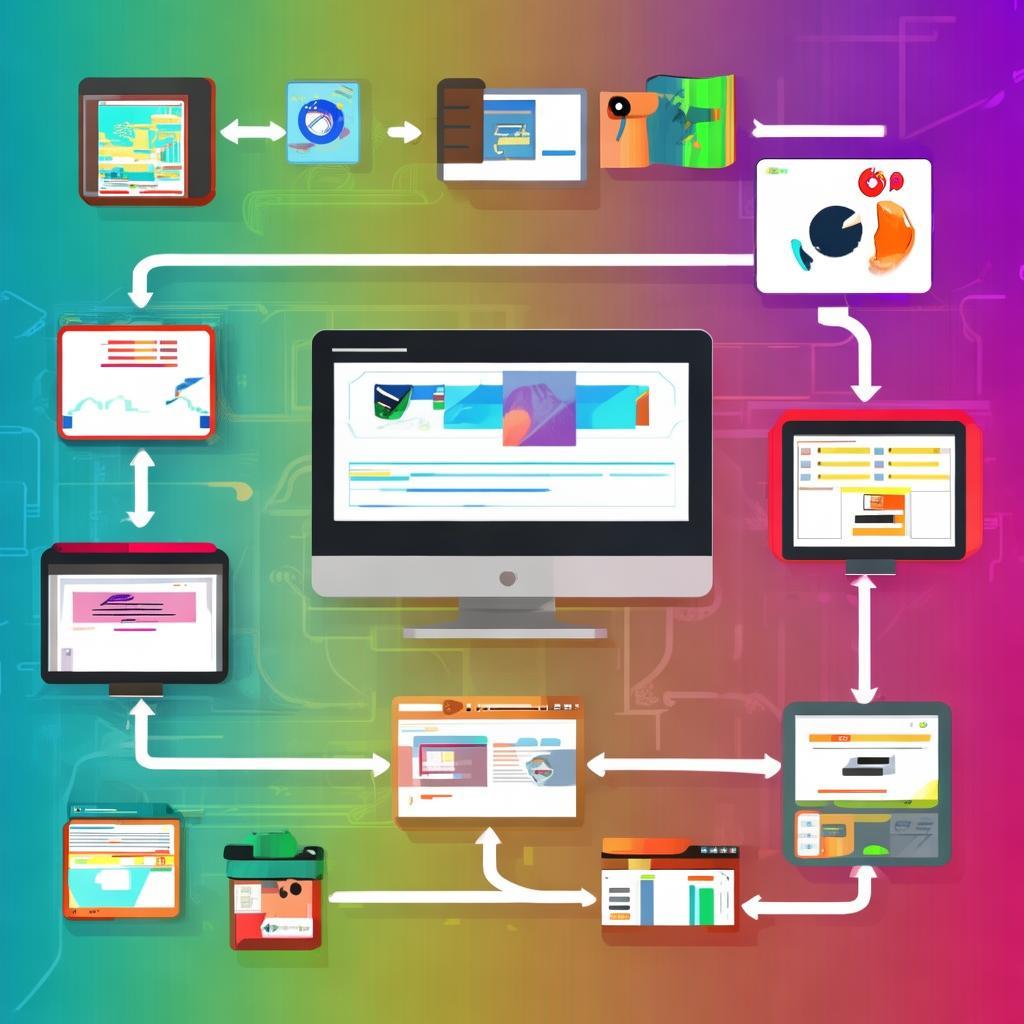
- XAMPP - 一键安装Apache+MySQL+PHP环境,支持Windows/macOS/Linux三平台,拖拽式文件管理直接映射到htdocs目录
- VS Code - 微软出品的代码编辑器,配合Live Server插件实现实时预览,调试PHP//CSS像玩游戏般流畅
二、源码上传的免费利器
网站源码调试好后,这些工具帮你免费传上服务器:
- FileZilla - FTP传输界的老牌免费工具,拖拽上传+断点续传功能稳如泰山,支持SFTP加密传输
- GitHub Desktop - 如果你用Git管理代码,它的可视化界面比命令行更友好,一键同步源码到仓库
三、零成本托管平台推荐
重点来了!免费托管源码的宝藏平台:
- GitHub Pages - 程序员最爱的静态网站托管服务,绑定域名完全免费,上传/CSS/JS秒级发布
- Netlify - 支持自动构建Jekyll/Hugo等框架,拖拽上传zip源码包就能生成网站,自带CDN加速
- Vercel - 前端框架神器,Next.js/Nuxt.js项目关联Git仓库自动部署,每天被访问1000万次都不收费
四、超详细操作流程
以最常用的「VS Code + GitHub Pages」组合为例:
- VS Code编写网站源码并本地调试
- GitHub创建新仓库 → 上传代码到main分支
- 仓库Settings中开启GitHub Pages功能
- 选择部署分支(通常选gh-pages或main)
- 等待2分钟,获得免费生成的yourname.github.io访问链接
避坑提示: 动态网站(如PHP)需用000webhost等免费PHP主机,搭配FileZilla上传源码;数据库可用freemysqlhosting.net等免费服务。
五、为什么推荐这些软件?
亲测三年零费用的真实体验:
- ✅ 全部开源或官方免费,无功能限制
- ✅ 从本地开发到上线全链路打通
- ✅ GitHub Pages/Netlify等自带SSL证书,省去HTTPS配置
- ❌ 避开需信用卡的"免费"陷阱(说的就是某些国外主机商)
现在就开始行动吧!用FileZilla传源码到免费空间,或用GitHub Pages自动部署,明天你的网站就能出现在谷歌搜索结果里。记得收藏本文,建站遇到卡点时回来查攻略~